كيفية فك ضغط أو فتح أو استخراج TAR.GZ أو TGZ أو GZ. ملفات في Windows 11/10
يتم إنشاء ملف بامتداد الملف TGZ أو GZ باستخدام tar تطبيق الأرشفة المستند إلى Unix ويتم ضغطه باستخدام ضغط GZIP(GZIP Compression) . تتكون هذه الملفات من مجموعة من الملفات التي تم وضعها في أرشيف TAR بشكل أساسي لتسهيل التخزين والتتبع. غالبًا ما يتم ضغط ملفات TAR(TAR files) بمجرد إنشائها ؛ تسمى ملفات TAR(TAR) المضغوطة كرات القطران وأحيانًا تستخدم امتداد "مزدوج" مثل ". TAR .GZ "ولكن يتم اختصاره عادةً إلى" .TGZ "أو" .GZ ".

كيفية استخراج .TAR.GZ أو .TGZ أو .GZ. ملف
.TAR.GZ أو .TGZ أو .GZ. يتم عرض الملفات عادةً مع مثبتات البرامج على أنظمة التشغيل المستندة إلى Unix مثل Ubuntu و macOS لأرشفة البيانات والنسخ الاحتياطي. ولكن يتم استخدامها أحيانًا لأغراض أرشفة البيانات العادية ، وبالتالي ، قد يصادف مستخدمو Windows 10 أيضًا مثل هذه الأنواع من الملفات وقد يحتاجون إلى استخراج محتواهم.
استخراج ملف .TAR.GZ أو .TGZ أو .GZ. الملف سهل. يمكن استخراجها باستخدام تطبيقات الطرف الثالث مثل 7-Zip و PeaZip وهي مجانية ومفتوحة المصدر. بالإضافة إلى التطبيقات الخارجية ، يشتمل Windows 10 على دعم أصلي لـ TAR والذي يمكن أن يساعدك في استخراج ملفات TAR باستخدام (TAR)موجه الأوامر(Command Prompts) البسيط . نناقش اليوم بعضًا من هذه الطرق:
- استخدام برنامج طرف ثالث
- استخدام أوامر القطران الأصلية(tar)
دعونا نلقي نظرة على هاتين الطريقتين بالتفصيل.
1] استخدام برامج طرف ثالث
يمكنك استخدام برنامج طرف ثالث لاستخراج الملفات المضغوطة(software to extract compressed files) .
أ] فتح ملفات TGZ مع 7-Zip
7-Zip هو أرشيفي مجاني ومفتوح المصدر للملفات مع نسبة ضغط عالية. يمكن استخدام هذا البرنامج على أي جهاز كمبيوتر ، بما في ذلك تلك الموجودة في مؤسسة تجارية. يمكن أن يساعدك برنامج الأداة المساعدة هذا في استخراج الملفات المضغوطة وإنشاء ملفات مضغوطة خاصة بك بتنسيقات مختلفة. لاستخراج ملفات TAR باستخدام 7-Zip ، اتبع الخطوات التالية:
1] افتح(Open) صفحة ويب 7-Zip وقم بتنزيل الإصدار 32 أو 64 بت 7-Zip بناءً على نوع النظام(System Type) الخاص بك .
ملاحظة: للتحقق من نوع نظامك ، افتح "الإعدادات" ثم انتقل إلى "النظام" وانقر على "حول".(Note: To check your system type, open ‘Settings’ then go to ‘System’ and click on ‘About’.)

2] بمجرد التنزيل ، افتح برنامج التثبيت 7-Zip لتثبيت البرنامج على نظام Windows الخاص بك .
3] بعد ذلك(Next) ، افتح تطبيق 7-Zip من قائمة البحث(Search) .
4] الآن ، داخل متصفح ملفات 7-Zip ، انتقل إلى المجلد الذي يتضمن ملف TGZ الخاص بك .
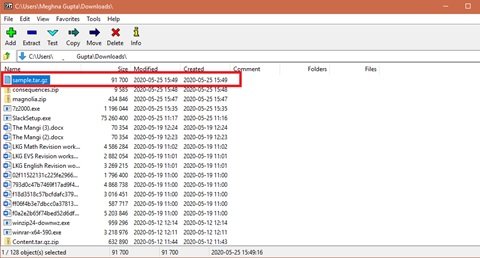
5] الآن حدد وانقر بزر الماوس الأيمن فوق ملف TGZ ، واضغط على (TGZ)7-zip ، واضغط على Extract files لفتح نافذة Extract كما هو موضح أدناه.
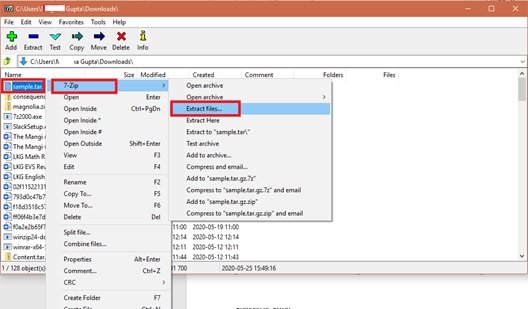
6] سترى مسار مجلد جديد مضمن بالفعل في مربع النص " استخراج إلى" . (Extract to’)ولكن إذا كنت تريد يمكنك تعديل هذا المسار كما هو مطلوب.
7] اضغط على " موافق"(OK’) لاستخراج ملف TGZ.
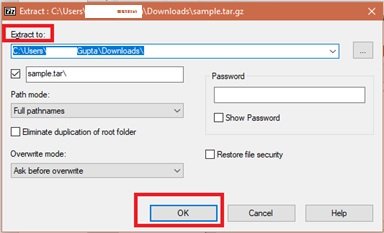
8] الآن ، انقر نقرًا مزدوجًا فوق مجلد TAR المستخرج في نفس نافذة 7-Zip لفتحه.
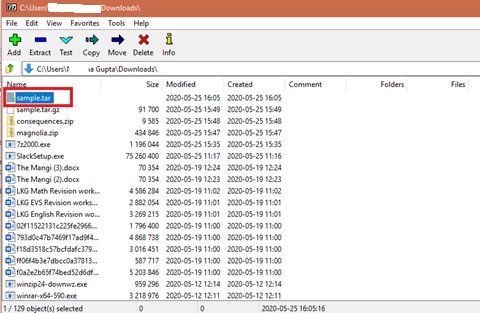
بمجرد فتح الأرشيف الأولي ، انقر نقرًا مزدوجًا فوق مجلدات / ملفات TAR الفرعية لفتح وعرض المحتويات.
قراءة(Read) : كيفية ضغط الملفات وفك ضغطها(How to zip and unzip files) في نظام التشغيل Windows 10(Windows 10) باستخدام الميزة المضمنة.
ب] قم بتحويل ملفات TGZ إلى تنسيق ZIP باستخدام محول TGZ عبر الإنترنت(b] Convert TGZ Files to the ZIP Format using online TGZ converter)
يسمح مستكشف ملفات(File Explorer) Windows 10 للمستخدمين باستخراج ملفات ZIP(ZIP Files) . جوهريًا(Intrinsically) ، يمكنك فتح محتويات ملف TGZ عن طريق تحويله إلى تنسيق ZIP أولاً. (ZIP)بمجرد تحويل الملفات ، يمكن للمستخدمين استخدام خيار " استخراج الكل"(Extract All’) لفك ضغط ملف ZIP . يمكنك تحويل ملفات TGZ إلى تنسيق ZIP باستخدام محولات عبر الإنترنت ، وإليك الطريقة:
1] افتح أداة الويب Convertio في متصفح الويب الخاص بك. هذا محول TGZ ( TAR.GZ ) على الإنترنت يمكنه تحويل(Converter) الملفات من وإلى tgz على الويب.
2] الآن حدد " اختيار الملفات"(Choose Files’) لتحديد أرشيف TGZ لتحويله إلى ZIP .
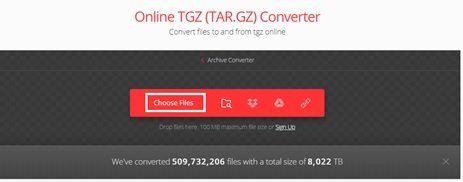
3] حدد(Select) الملف من المجلد وانقر فوق " فتح"(Open’) لإضافة الملف إلى المحول عبر الإنترنت.
4] حدد نوع التحويل إلى " Zip"
5] الآن اضغط على زر "تحويل"(Convert’) لتحويل الأرشيف.
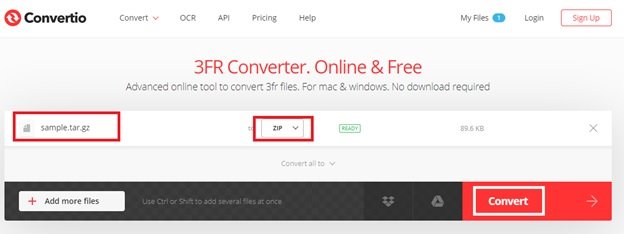
5] انقر فوق " تنزيل"(Download’) واحفظ أرشيف ZIP الجديد.
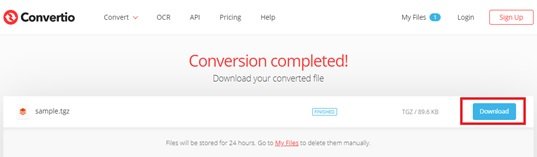
6] انتقل إلى مجلد الملفات التي تم تنزيلها وانقر نقرًا مزدوجًا فوق ملف ZIP الذي تم تنزيله لفتح علامة التبويب Extract الخاصة به. (Extract)الآن ، اضغط على زر " استخراج الكل"(Extract all’) لفتح النافذة أدناه مباشرة.
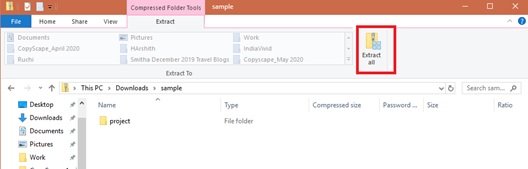
7] حدد الوجهة واضغط على استخراج(Extract) .
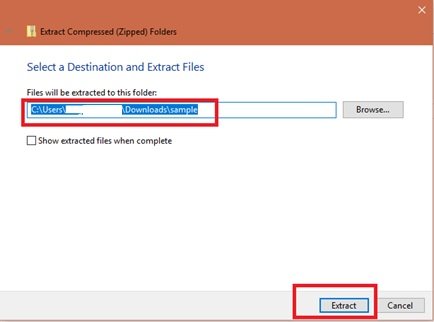
الآن انقر نقرًا مزدوجًا فوق مجلد ZIP المستخرج وافتح محتواه.
قراءة(Read) : كيفية تثبيت CURL على Windows .
2] افتح ملفات TAR في (Open TAR)نظام التشغيل Windows 10(Windows 10) باستخدام أوامر tar الأصلية
يتكون Windows 10(Windows 10) من دعم أصلي للقطران الذي يمكنك استخدامه مع موجه الأوامر(Command Prompt) لاستخراج هذه الملفات. بالإضافة إلى ذلك ، يمكن للمستخدمين استخدام نظام Windows الفرعي(Windows Subsystem) لنظام Linux ( WSL ) الذي يوفر دعمًا أصليًا لـ Ubuntu و Fedora و SUSE ، وبالتالي يمكنك أيضًا الوصول إلى العديد من أدوات Linux ، بما في ذلك tar لاستخراج المحتوى على الفور من كرات القطر. نناقش هنا خطوات استخدام أوامر tar الأصلية على نظام التشغيل Windows 10(Windows 10) باستخدام موجه الأوامر(Command Prompt) و Ubuntu لاستخراج محتويات ملف .tar.gz .
أ] استخراج تار .tar.gz(Extract .tar.gz) ، .tgz ، أو .gz باستخدام tar على Windows 11/10
لاستخراج ملفات .tar.gz(.tar.gz) أو .tgz أو .gz باستخدام tar على Windows 111/0 ، استخدم الخطوات التالية:
1] افتح قائمة " ابدأ"(Start’) .
2] ابحث عن " موجه الأوامر"(Command Prompt’)
3] انقر بزر الماوس الأيمن فوق(Right-click) النتيجة الأولى واضغط على " تشغيل كمسؤول(Run as administrator) "
4] الآن اكتب الأمر أدناه لاستخدام tar لاستخراج الملفات واضغط على " Enter" :
tar -xvzf C:\PATH\TO\FILE\FILE-NAME.tar.gz -C C:\PATH\TO\FOLDER\EXTRACTION
تأكد(Make) من تحديث بناء الجملة لتضمين مسارات المصدر والوجهة.
بمجرد اكتمال الخطوات المذكورة أعلاه ، سيكون لديك جميع الملفات والمجلدات المستخرجة إلى الوجهة المحددة.
ب ] استخراج tar.gz.(] Extract .tar.gz) أو .tgz أو .gz tarballs باستخدام tar على Linux على Windows 10
هناك طريقة أخرى لاستخدام tar على Windows عن طريق تثبيت Ubuntu على نظامك. بمجرد التثبيت على نظام Windows 10(Windows 10) الخاص بك ، اتبع الخطوات الواردة أدناه:
1] قم بتشغيل " Ubuntu" من قائمة " ابدأ(Start’) "
2] الآن ، اكتب الأمر الموضح أدناه لاستخراج محتوى ملف .tar.gz:
sudo tar -xvzf /mnt/c/PATH/TO/TAR-FILE/Desktop/FILE-NAME.tar.gz -C /mnt/c/PATH/TO/DESTINATION/FOLDER
تأكد(Make) من تحديث بناء الجملة لتضمين مسارات المصدر والوجهة.
3] الآن اضغط على مفتاح "Enter" .
الآن ، سيكون لديك جميع الملفات والمجلدات المستخرجة إلى الوجهة المحددة.
Thus, you can now extract .TAR.GZ, .TGZ or .GZ. on Windows 11/10.
اقرأ التالي(Read next) : كيفية استخراج ملف CAB باستخدام أدوات سطر الأوامر(How to extract CAB File using command-line tools) .
Related posts
Best Free File Compression software ل Windows 11/10
كيفية استخراج CAB File باستخدام أدوات command line في Windows 10
كيفية Zip and Unzip files باستخدام PowerShell في Windows 10
كيفية الرمز البريدي وبفك الملفات في Windows 10 باستخدام المدمج في ميزة
Bandizip هو Ultra fast archiving software ل Windows 10
كيفية تحويل MIDI إلى MusicXML في Windows 11/10
كيفية تمكين أو تعطيل NTFS File Compression في Windows 10
كيفية إيقاف تشغيل OneDrive Shared Files Notifications على Windows 10
ما هو FIT file؟ كيفية عرض وتحويله في Windows 10؟
كيفية نقل Files and Folders في Windows 10
افتح ملفات .hlp مع WinHlp32.exe على Windows 10؛ Convert HLP إلى chm
كيفية استعادة الإصدارات السابقة من Files and Folders في Windows 11/10
Junk Files في Windows 10: ما الذي يمكن حذفها بأمان؟
تعطيل Open File Security Warning لملف في Windows 10
كيفية تغيير File and Folder permissions في Windows 11/10
ما هو PLS file؟ كيفية إنشاء PLS file في Windows 11/10؟
Best مجانا Universal File Viewer software ل Windows 10
كيفية تحرير أو إضافة Metadata إلى ملفات Photos & Video في Windows 10
ما هو LRC file؟ كيفية إنشاء LRC file في Windows 11/10؟
كيفية تحويل IMG file إلى ISO في Windows 10
